电脑怎么在钉钉云课堂中申请“发布权限”
现在钉钉是很多公司和学校都在使用的软件。今天小编跟大家分享的是电脑怎么在钉钉云课堂中申请“发布权限”。
方法一:管理员分配权限
1. 首先我们在电脑中打开钉钉,登陆之后进入主界面,点击左侧下方的“工作”,之后再点击云课堂。

2. 此时我们点击右上方管理中心选项。不过这个需要我们有相应的权限才可以,
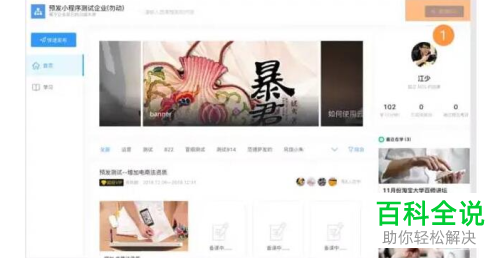
3. 在打开的窗口中我们先点击左侧栏中的”权限管理“,然后在对应的右侧栏中点击“新建角色”。

4. 我们填写一下角色名称并勾选下方权限中的相应选项,最后点击保存选项即可。
方法二:教师个人申请权限
1. 首先我们在电脑中进入钉钉主界面,点击下方的工作图标,再点击云课堂功能(这个方法在手机端中也是可以操作的)。

2. 在打开的界面中我们点击右上方的“管理中心”选项。

3. 在打开的窗口中点击左侧栏中的“试卷库”,在对应的右侧栏中点击上方的创建考试选项,进入创建流程窗口,此时我们点击“添加题目”选项就可以手动创建试题啦;

4. 我们在界面中设置一下相关信息(最低通过分数、时长等等),设置完成之后记得点击保存选项,

以上就是电脑在钉钉云课堂中申请“发布权限”的方法。
赞 (0)

